Windows 10의 잠금 화면 스포트라이트 이미지를 하드 드라이브에 저장하는 방법

기본적으로 Windows 10은 잠금 화면에이 용도로 특별히 제작 된 배경 그림을 표시하지만 저장 위치가 즉시 명확하지 않습니다. Windows는 이러한 이미지를 정기적으로 바꿉니다. 그러나 정기적 인 배경 화면으로 사용하려는 경우 마지막 몇 가지는 일반적으로 해당 캐시에 저장되며 시간에 맞추어 저장하면 저장하기가 어렵지 않습니다..
많은 사용자가 잠금 화면에서 Spotlight 이미지를 사용 중지했을 수 있습니다. Microsoft에서 이따금 씩 광고를 건너 뛸 수 있기 때문입니다. 그렇지 않은 경우 광고가 매우 드물고 Spotlight 이미지가 좋은 경우가 많습니다. 또한 잠금 화면의 배경 이미지 (로그인 화면으로 이동하기 위해 사용자가 클릭하거나 미끄러 져야하는 페이지)에 대해 설명합니다. 실제로 로그인 화면의 배경 이미지를 설정할 수 있습니다..
첫 번째 : 잠금 화면에서 스포트라이트 이미지 사용
스포트라이트 이미지를 사용 중지했거나 확실하지 않은 경우 다시 켜기 만하면됩니다. 시작을 클릭 한 다음 설정 (또는 Windows + I)을 선택하십시오. 설정 화면에서 개인 설정을 클릭하십시오..

개인 설정 창에서 "화면 잠금"탭을 선택한 다음 배경 드롭 다운 메뉴에서 "Windows 스포트라이트"를 선택하십시오.

Spotlight를 처음 켜면 몇 가지 다시 시작 (또는 잠금 화면으로 돌아 가기)하여 캐시에 일부 이미지를 만듭니다. 잠금 화면에서 Spotlight를 즐기는 이미지 유형으로 전환 할 수 있습니다. 당신이 좋아하는 것을 보았을 때, "당신이 보는 것과 비슷합니까?"를 클릭 한 다음 "더 싶어요!"를 클릭하면 앞으로 현재처럼 더 많은 이미지를 볼 수 있습니다..
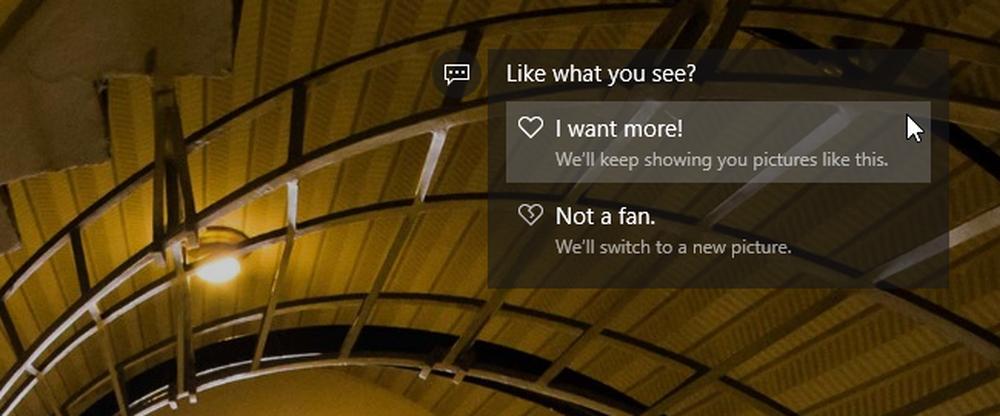
스포트라이트 이미지를 저장하는 방법
Windows에서 몇 개의 Spotlight 이미지를 저장할 시간이 지난 후에는 사용자 폴더에 묻혀 있음을 알 수 있습니다. 먼저, 숨겨진 폴더가 보이는지 확인해야합니다. 파일 탐색기에서보기 탭으로 전환하고 "표시 / 숨기기"를 클릭 한 다음 "숨겨진 항목"확인란을 선택하십시오..

다음 폴더로 이동하거나 아래 경로를 복사하여 파일 탐색기의 주소 표시 줄에 붙여 넣으십시오.
% userprofile % \ AppData \ Local \ Packages \ Microsoft.Windows.ContentDeliveryManager_cw5n1h2txyewy \ LocalState \ Assets
참고로 %유저 프로필% 해당 경로의 일부는 현재 로그인 한 사용자의 사용자 폴더로 자동 이동합니다 (기본적으로 C : \ Users \ ). 폴더에서 길고 의미없는 파일 이름과 확장자가없는 전체 파일 묶음을 보게됩니다. 이들 중 일부는 찾고있는 이미지 파일입니다. 많은 사람들이 그렇지 않다..

이 파일을 Assets 폴더에서 직접 작업하는 대신 다른 곳에 복사 할 수 있습니다. 원하는 위치에 새 폴더를 만들고 Assets 폴더 (Ctrl + A는 가장 빠른 방법)에서 모든 파일을 선택한 다음 새 폴더에 복사하십시오. 이렇게하면 Windows에서 일부 파일이 컴퓨터에 해로울 수 있음을 경고합니다. 이는 시스템 폴더에서 파일을 옮기고 Windows에서 파일 형식을 인식하지 못하기 때문입니다 (확장명이 지정되지 않았으므로). 확인을 클릭하여 파일 복사를 마칩니다..
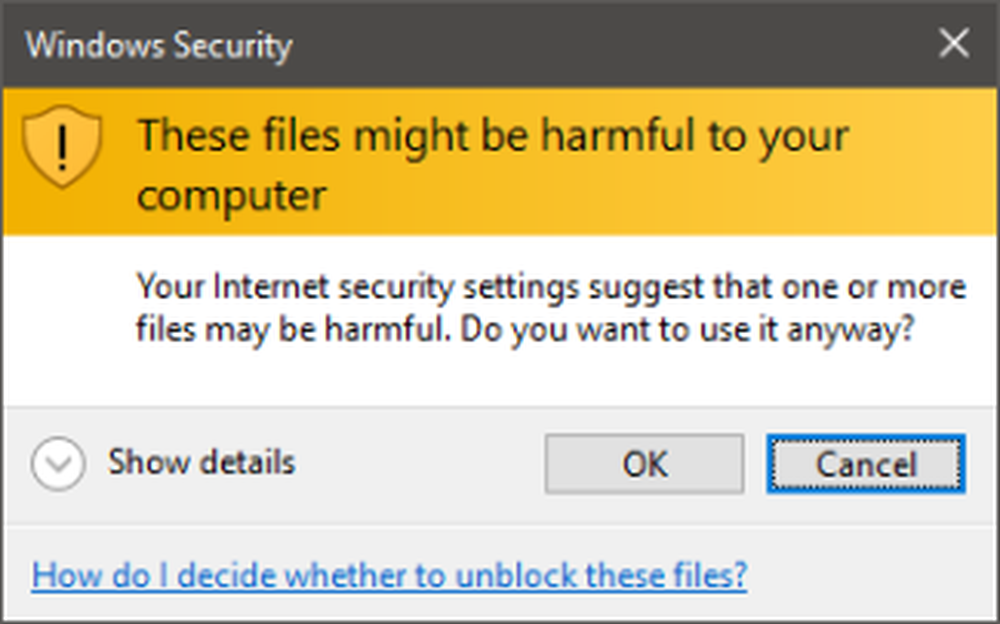
복사 된 파일이있는 새 폴더에서 JPG 확장명을 포함하도록 모든 파일의 이름을 바꿉니다. 가장 쉬운 방법은 명령 프롬프트를 사용하는 것입니다. 파일 탐색기 창에서 새 폴더가 표시되면 파일> 명령 프롬프트 열기를 클릭 한 다음 "명령 프롬프트를 관리자 권한으로 열기"를 선택하여 현재 위치에서 명령 프롬프트를 엽니 다.

명령 프롬프트에서 다음 명령을 입력 (또는 복사하여 붙여 넣기)하고 Enter 키를 누릅니다.
ren *. * * .jpg
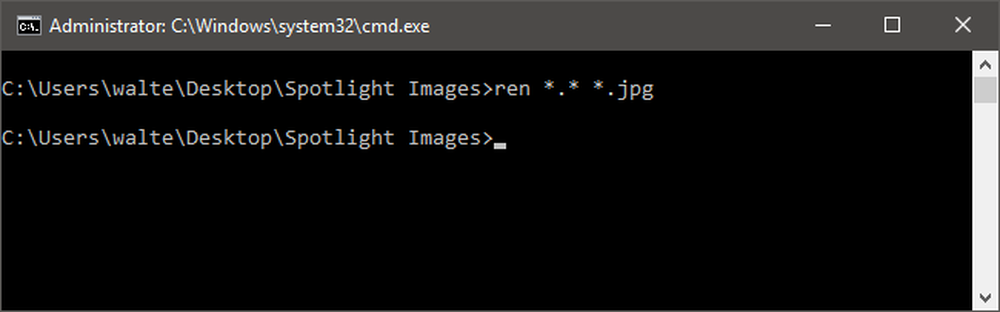
이 명령은 디렉토리의 모든 파일의 이름을 현재 이름과 .jpg 확장자로 바꿉니다. 명령 프롬프트를 종료하고 작업중인 폴더를 새로 고칩니다 (F5). 보시다시피 일부 파일에는 미리보기 이미지가 있습니다. 그것들은 실제 이미지 파일입니다. 미리보기 이미지가없는 모든 항목을 삭제하고 방해받지 않도록 할 수 있습니다..

왼쪽에있는 실제 이미지 파일 중에서 몇 가지 유형을 볼 수 있습니다. 가장 작은 파일 중 일부는 앱 아이콘 또는 표시와 같은 용도로 사용될 수있는 이미지 애셋입니다. 당신도 그걸 없앨 수 있습니다. 인물 지향 이미지는 스마트 폰에서 사용하기에 재미있을 수 있습니다. 와이드 스크린 이미지는 실제 잠금 화면 이미지입니다. 다른 월페이퍼와 함께 폴더에 넣어두면 좋습니다.!



